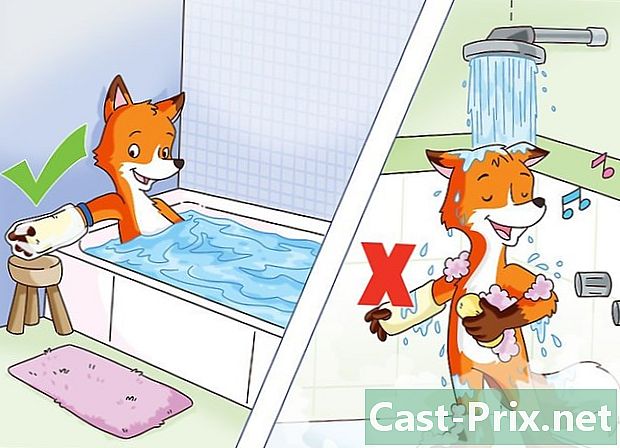Kā saglabāt attēlus iPhone no e-pasta ziņojumiem
Autors:
John Stephens
Radīšanas Datums:
21 Janvārī 2021
Atjaunināšanas Datums:
1 Jūlijs 2024

Saturs
- posmi
- 1. metode saglabājiet pievienoto attēlu tālruņa foto galerijā
- 2. metode Saglabājiet pievienoto attēlu tā iCloud diskdzinī
- 3. metode Saglabājiet e-pastā ievietotu attēlu savā iPhone
Ja vēlaties saglabāt attēlus savā iPhone no elektroniskas ierīces, ir jāveic dažas vienkāršas darbības. Attēlu saglabāšana iPhone tālrunī no pastkastes ir viegli izdarāms, un tas prasīs tikai dažas minūtes laika. Neatkarīgi no tā, vai vēlaties saglabāt attēlus savā attēlu pārvaldības lietojumprogrammā vai iCloud, tas prasīs brīdi, laiku, lai iestatītu tālruni, un dažus klikšķus pastkastē.
posmi
1. metode saglabājiet pievienoto attēlu tālruņa foto galerijā
-
Piešķiriet savam e-pasta serverim piekļuvi sava tālruņa fotoattēlu galerijai. Ņemiet vērā: ja šī ir pirmā reize, kad lejupielādējat pievienoto fotoattēlu, jūs savam e-pasta serverim piešķirsit piekļuvi fotoattēlu mapei, kas jau atrodas jūsu ierīcē. Šīs ir veicamās darbības:- dodieties uz sava iPhone iestatījumiem
- ritiniet un atlasiet Konfidencialitātes iestatījumi
- pēc tam atlasiet tēlainība
- palaidiet savu e-pasta serveri (lielāko daļu laika Gmail)
-
Piekļūstiet savai pastkastei no sava iPhone. Atrodiet e-pastu ar attēlu, kuru vēlaties saglabāt. Atveriet šo e-pastu un ritiniet līdz pievienotā attēla līmenim. Pielikums būtībā ir pielikums, kas atsevišķi pievienots pastam, un parasti tas ir pasta apakšā.- Ja attēls vai attēli, ko vēlaties ierakstīt, atrodas vairākās e-pasta sarunās starp tiem pašiem cilvēkiem, iespējams, ka pielikumus neredzēsit, ja neparādīsities līdz sarunas beigām. Ritiniet uz leju, lai atrastu pielikumu atrašanās vietu.
-
Pārvietojiet kursoru virs pievienotā fotoattēla. Ekrāna augšējā labajā pusē parādīsies kopīgošanas poga. Parasti visi pievienotie faili tiek automātiski lejupielādēti, tiklīdz atverat pastu. Ja lejupielāde netika veikta automātiski, pirms atradāt pielikuma atrašanās vietu, vienkārši noklikšķiniet un turiet fotoattēlu, un sāksies ierakstīšana. -
Noklikšķiniet uz kopīgošanas pogas. Noklikšķinot uz pogas, parādīsies koplietošanas opcijas. Izvēlieties opciju Saglabāt mapē Fotoattēli (vai saglabājiet attēlu). Tiklīdz jūs noklikšķiniet uz Saglabāt mapē Fotoattēli (vai saglabājiet attēlu), attiecīgais fotoattēls vai fotoattēli tiks saglabāti jūsu iPhone fotoattēlu galerijā. -
Dodieties uz fotogaleriju. Lai pārliecinātos, ka jūsu attēls ir veiksmīgi augšupielādēts, dodieties uz sava iPhone fotogaleriju un meklējiet attēlu. Tam jābūt pirmajam, ko redzēsit, tiklīdz piekļūsit galerijas saturam.
2. metode Saglabājiet pievienoto attēlu tā iCloud diskdzinī
-
Pārliecinieties, vai tālrunī darbojas jaunākā iOS versija. Ja vēlaties, lai jūs varētu piekļūt saviem attēliem jebkurā laikā un vietā, labs risinājums ir to saglabāšana iCloud. Bet vispirms jums ir jāatjaunina tālruņa iOS versija:- dodieties uz sava iPhone iestatījumu apgabalu
- noklikšķiniet uz vispārīgs
- noklikšķiniet uz Atjaunināt lai redzētu, vai ir pieejama jauna versija.Ja tā, jūs redzēsit pogu Lejupielādējiet un instalējiet atvērtās atjaunināšanas lapas apakšā
- noklikšķiniet uz Lejupielādējiet un instalējiet un pagaidiet, līdz atjaunināšana būs pabeigta
-
Iestatiet iCloud. Ja tikko esat instalējis atjauninājumu vai izmantojat jaunu iOS ierīci, vienkārši izpildiet detalizētās iestatīšanas instrukcijas, ko Apple nodrošina jūsu ierīce. Viņi palīdzēs jums iPhone iestatīšanas procesā ar jūsu izvēlētajām funkcijām, piemēram, iCloud. Ja ne tikai instalējāt atjauninājumu un nelietojat jaunu ierīci, kas darbojas operētājsistēmā iOS, bet esat ignorējis iCloud instalēšanu savā iPhone, veiciet šīs darbības, lai tālrunī iespējotu iCloud:- noklikšķiniet uz pogas iestatījumi izvēlnē
- palaidiet iCloud
- ievadiet savu Apple lietotājvārdu (to pašu lietotājvārdu, kuru izmantojat, lai iegādātos un lejupielādētu iTunes)
- aktivizēt iCloud
-
Aktivizējiet lietotni Mana foto straume lai tā varētu automātiski lejupielādēt pievienotos attēlus. Šī var būt jauka iespēja, ja zināt, ka vēlaties sinhronizēt lielāko daļu savu attēlu ar iCloud un citiem multivides līdzekļiem. Veiciet šīs darbības, lai veicinātu automātisku lejupielādi:- dodieties uz savu mājas lapu
- noklikšķiniet uz ikonas iestatījumi
- atlasīt iCloud
- noklikšķiniet uz attēli
- palaidiet lietotni Mana foto straume
-
Atcerieties saglabāt savus fotoattēlus. Attēli, kas ietverti Mana foto straume tiek ierakstīti iCloud 30 dienas. Ja vēlaties lejupielādēt un saglabāt šos attēlus, tie jāreģistrē no Mana foto straume uz jūsu ierīci. Veiciet šīs darbības:- izvēlieties attēlus, kurus vēlaties saglabāt
- noklikšķiniet uz daļa
- izvēlēties Saglabājiet attēlu
- tagad jūs varat saglabāt savus fotoattēlus, izmantojot iCloud vai iTunes
3. metode Saglabājiet e-pastā ievietotu attēlu savā iPhone
-
Dodieties uz pastu, kurā ir attēls, kas ievietots adresāta korpusā. Šajā gadījumā attēls netika nosūtīts kā pielikums, bet tika ievietots tieši pasta pamattekstā. Atveriet e-pastu, kurā ir ievietots vai iegults attēls. -
Atrodiet attēlu pastā. Ja ir vairāki fotoattēli, kurus vēlaties saglabāt, saglabājiet tos pa vienam. -
Noklikšķiniet un turiet pirkstu uz vēlamā attēla. Apmēram pēc 1 līdz 2 sekundēm pēc tam redzēsit divas fotoattēla piemērošanas iespējas:- saglabāt attēlu
- kopija
-
Noklikšķiniet uz Saglabājiet attēlu. Kad abas iespējas ir parādījušās, noklikšķiniet uz Saglabāt attēlu. To darot, jūs varat saglabāt savu attēlu fotogalerijā.